iOS 與 Android LINE 轉移備份最佳教學
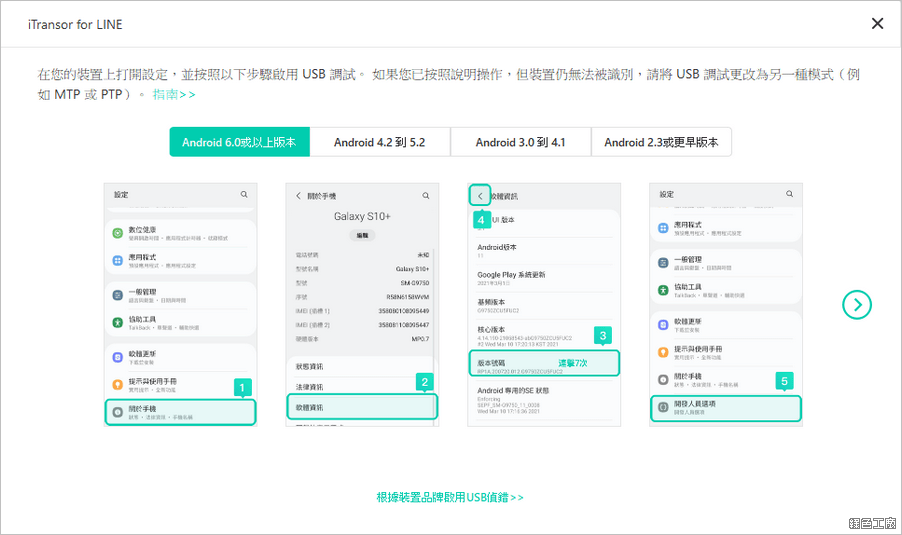 △ Android 手機連線電腦的事前準備,就是要進入「開發人員選項」開啟「USB 偵錯」與「USB 安裝應用程式」,步驟都會有圖示教學,大家跟著做應該就可以很順利的完成,不管是 Android 的移機或是 Android 的 LINE 備份,一定要完成上面步驟,才可以繼續下一步。
△ Android 手機連線電腦的事前準備,就是要進入「開發人員選項」開啟「USB 偵錯」與「USB 安裝應用程式」,步驟都會有圖示教學,大家跟著做應該就可以很順利的完成,不管是 Android 的移機或是 Android 的 LINE 備份,一定要完成上面步驟,才可以繼續下一步。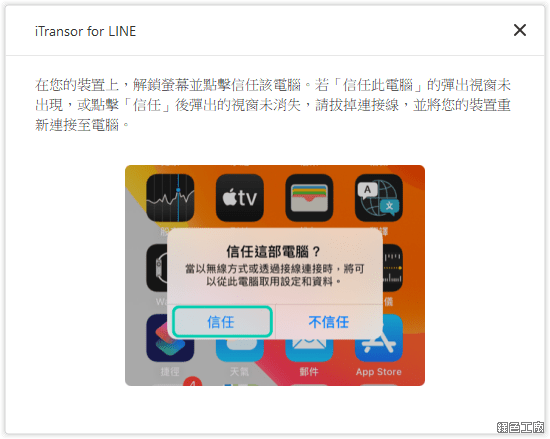 △ iOS 設備當連上電腦之後,必須信任裝置,並且要有安裝 iTunes,這是 iOS 裝置的必備操作步驟。
△ iOS 設備當連上電腦之後,必須信任裝置,並且要有安裝 iTunes,這是 iOS 裝置的必備操作步驟。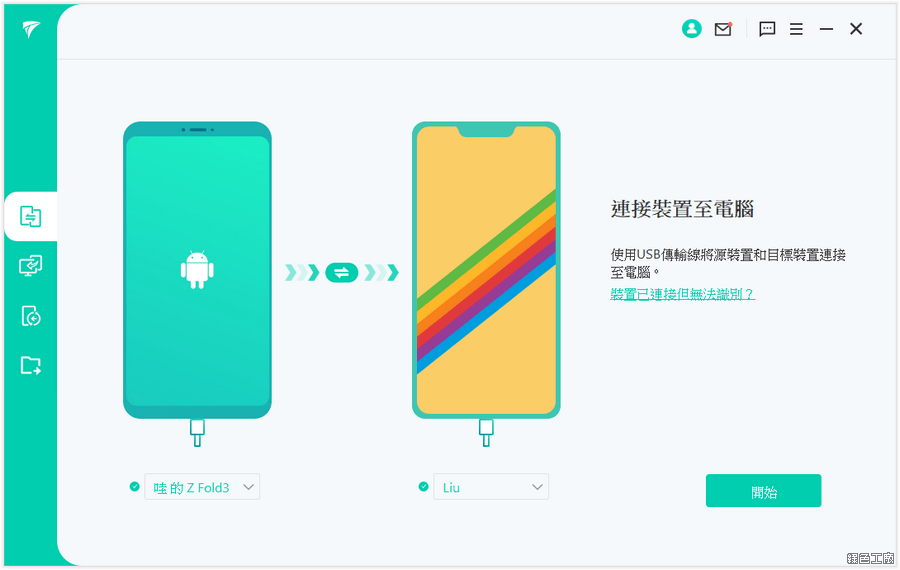 △ 前置作業必須都先完成,之後這次替大家直接實測 LINE Android 轉 iOS,選定好設備轉移的方向之後,點選開始。
△ 前置作業必須都先完成,之後這次替大家直接實測 LINE Android 轉 iOS,選定好設備轉移的方向之後,點選開始。 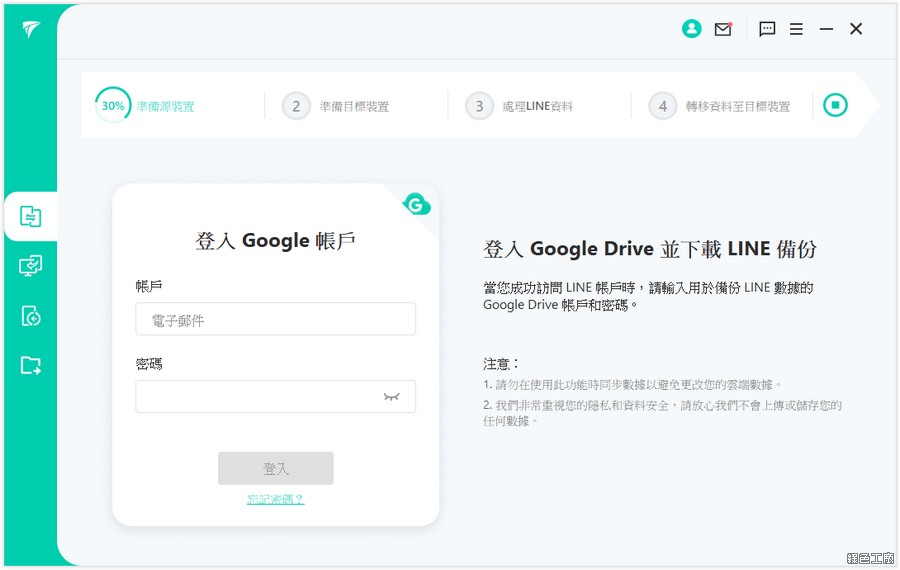 △ 首先他會要求您先從裝置上備份 LINE 對話紀錄到雲端上,坦白說這動作也是先保全自己的對話紀錄,然後掃描 QRcode 登入 LINE 帳號,接著會要求您登入 Google 帳戶來下載 LINE 的備份資料。
△ 首先他會要求您先從裝置上備份 LINE 對話紀錄到雲端上,坦白說這動作也是先保全自己的對話紀錄,然後掃描 QRcode 登入 LINE 帳號,接著會要求您登入 Google 帳戶來下載 LINE 的備份資料。 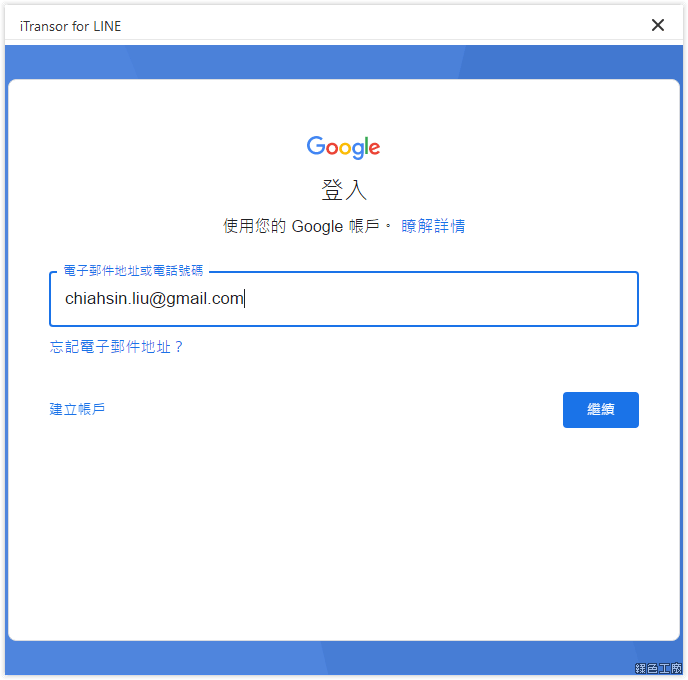 △ 登入 Google 帳號會跳出一個視窗,請在視窗裡面登入帳號,不過小小提醒大家,如果大家習慣使用 Shift 來切換大小寫,那麼在這個視窗裡面是無法的,必須透過 Caps 來切換大小寫。因為我登入好幾次失敗才發現的~
△ 登入 Google 帳號會跳出一個視窗,請在視窗裡面登入帳號,不過小小提醒大家,如果大家習慣使用 Shift 來切換大小寫,那麼在這個視窗裡面是無法的,必須透過 Caps 來切換大小寫。因為我登入好幾次失敗才發現的~ 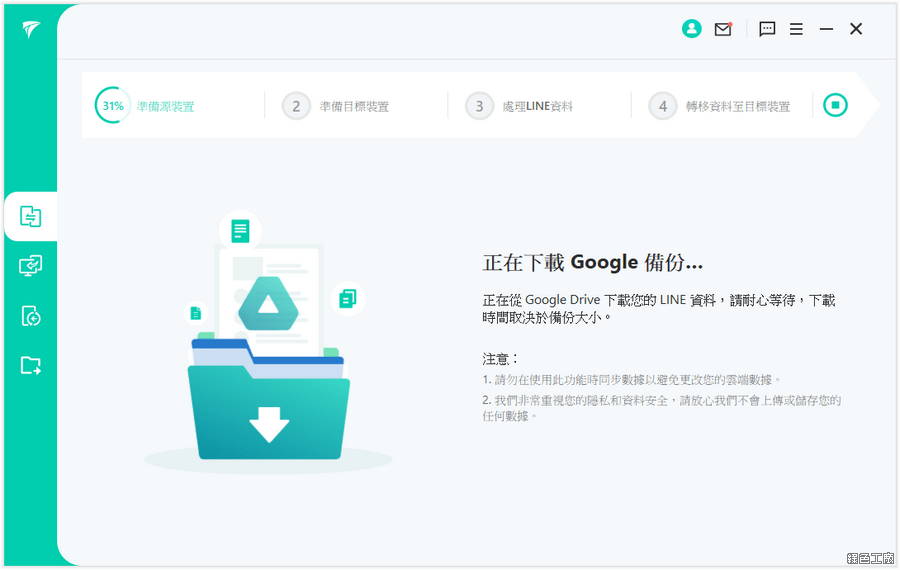 △ 整個流程其實都是非常友善的,會告訴您目前正在執行什麼步驟,基本上等著軟體自動操作完成即可。
△ 整個流程其實都是非常友善的,會告訴您目前正在執行什麼步驟,基本上等著軟體自動操作完成即可。 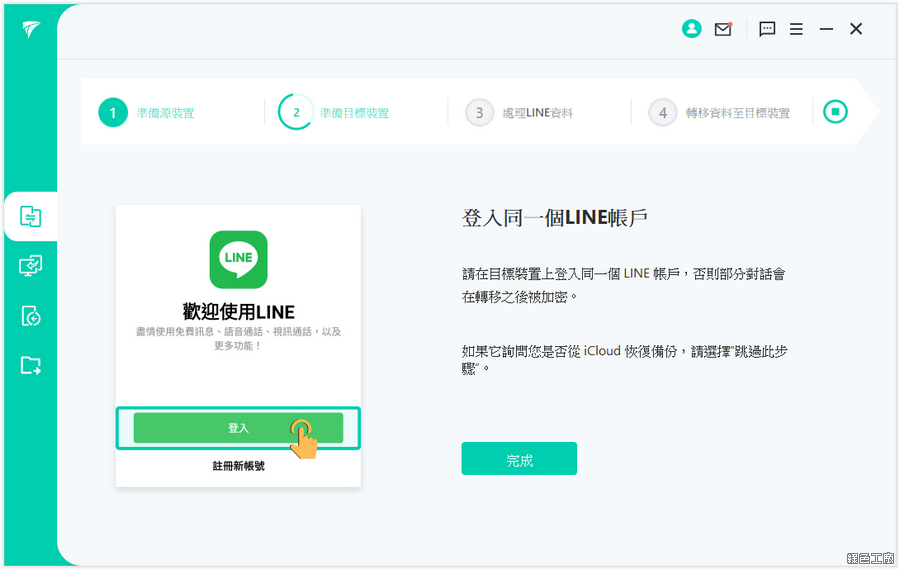 △ 之後可以在 iPhone 上登入 LINE 帳號,不過不用恢復備份。
△ 之後可以在 iPhone 上登入 LINE 帳號,不過不用恢復備份。 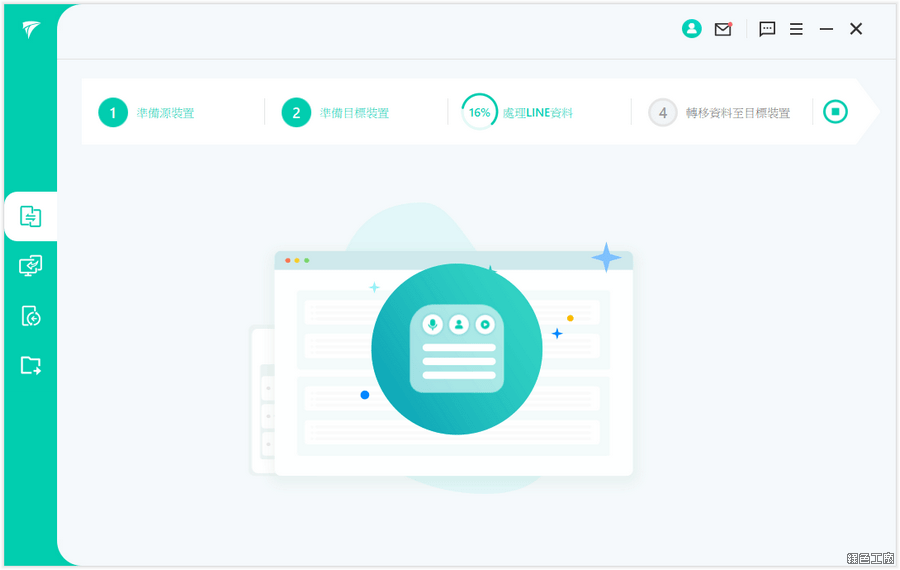 △ 之後就等待 iMyFone iTransor for LINE 慢慢處理寶貴的聊天紀錄,只有一個秘訣的就是「等」。
△ 之後就等待 iMyFone iTransor for LINE 慢慢處理寶貴的聊天紀錄,只有一個秘訣的就是「等」。 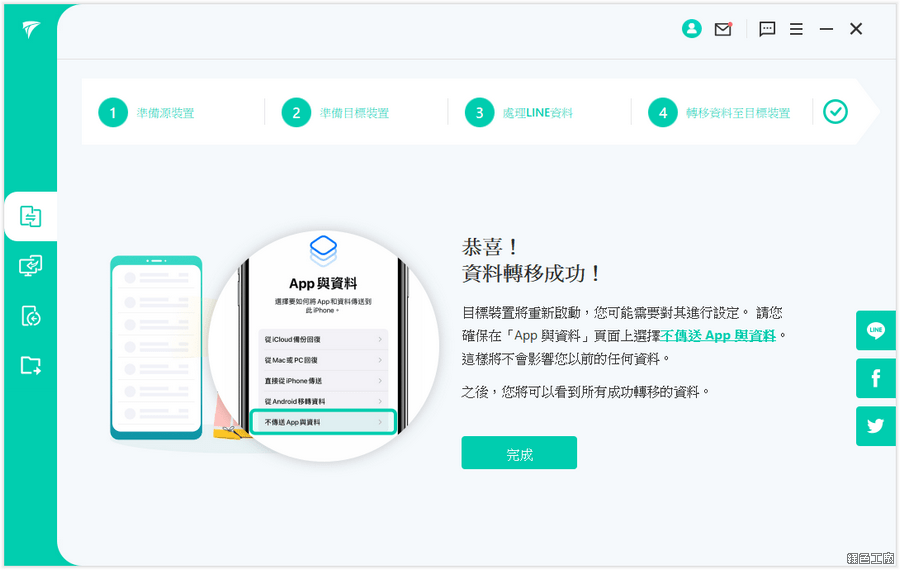 △ 最後看到這畫面,代表已經順利轉移成功囉!我也有替大家實測 iOS LINE 轉回到 Android,會在你的手機上安裝舊版本的 LINE,之後透過手機還原的方式來還原資料,不過不會影響到整個手機,所以不用太擔心,只是也需要耐心的等候,如果聊天紀錄越多,可能耐信也需要更多唷!Android 備份到電腦LINE 紀錄備份到電腦有什麼好處呢?就是這些資料不用永遠跟著手機走,以後與不用擔心資料無法很順利地轉移,LINE 備份在雲端只有還原可以存取,不過備份在電腦,想要隨時存取過去的對話紀錄都很方便,而且備份到電腦的功能是完全免費的,因此我是建議大家可以偶爾備份一下對話紀錄,多保存一份在電腦裡面誰也不吃虧唷!
△ 最後看到這畫面,代表已經順利轉移成功囉!我也有替大家實測 iOS LINE 轉回到 Android,會在你的手機上安裝舊版本的 LINE,之後透過手機還原的方式來還原資料,不過不會影響到整個手機,所以不用太擔心,只是也需要耐心的等候,如果聊天紀錄越多,可能耐信也需要更多唷!Android 備份到電腦LINE 紀錄備份到電腦有什麼好處呢?就是這些資料不用永遠跟著手機走,以後與不用擔心資料無法很順利地轉移,LINE 備份在雲端只有還原可以存取,不過備份在電腦,想要隨時存取過去的對話紀錄都很方便,而且備份到電腦的功能是完全免費的,因此我是建議大家可以偶爾備份一下對話紀錄,多保存一份在電腦裡面誰也不吃虧唷!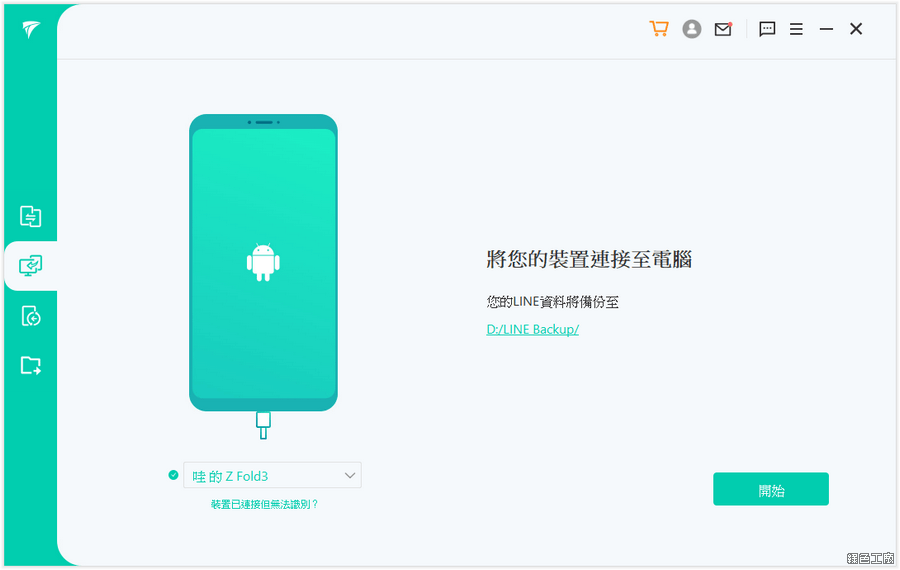 △ Android 手機連線的前置作業與前文相同,設定好備份的資料夾後就開始。
△ Android 手機連線的前置作業與前文相同,設定好備份的資料夾後就開始。 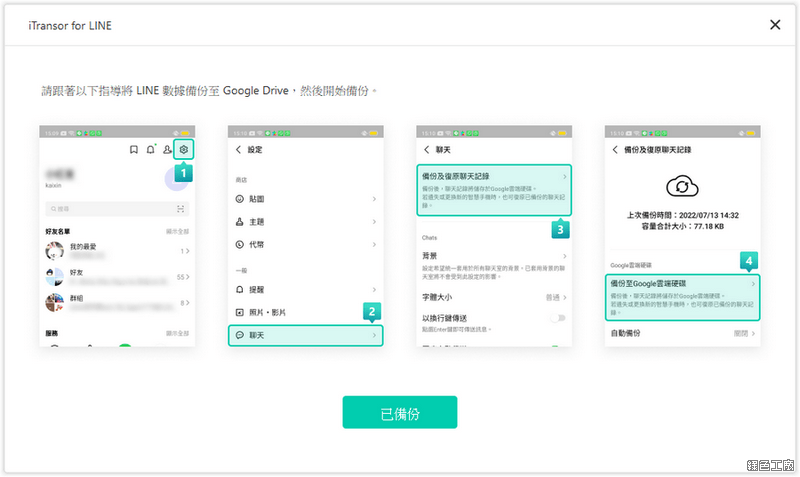 △ 也會先要求你先從手機上將聊天紀錄備份到雲端,確認備份之後再繼續。
△ 也會先要求你先從手機上將聊天紀錄備份到雲端,確認備份之後再繼續。 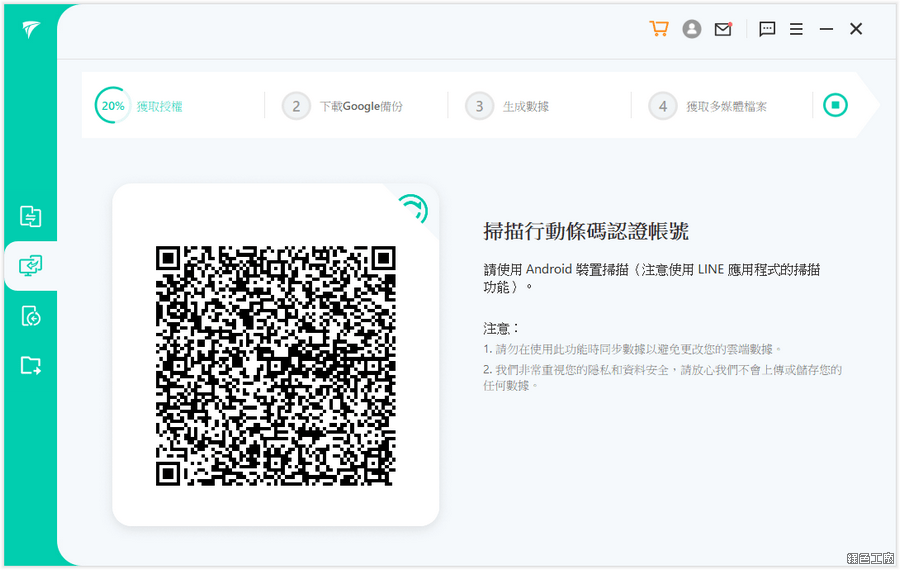 △ 之後透過 LINE 掃描行動條碼來登入 LINE 帳號。
△ 之後透過 LINE 掃描行動條碼來登入 LINE 帳號。 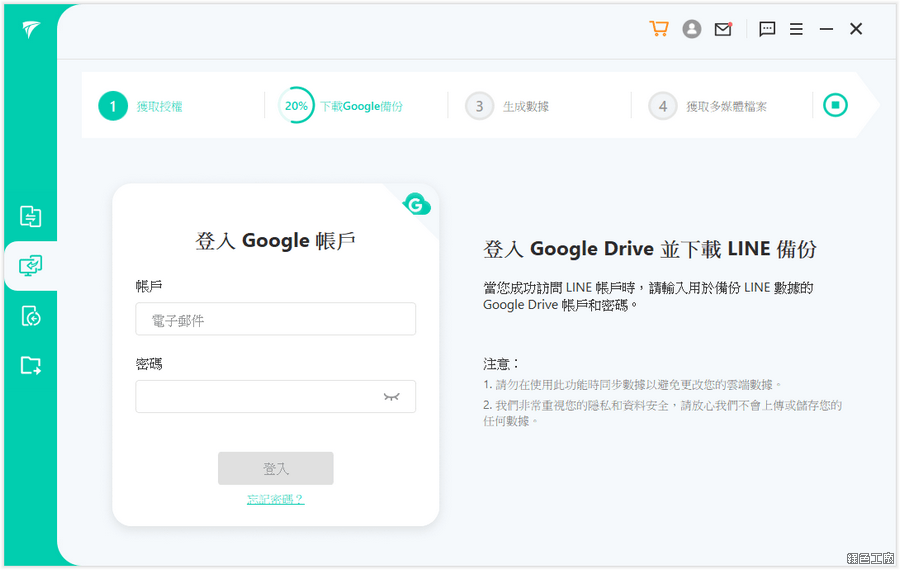 △ 接著登入 Google 的帳號來下載 LINE 備份。
△ 接著登入 Google 的帳號來下載 LINE 備份。 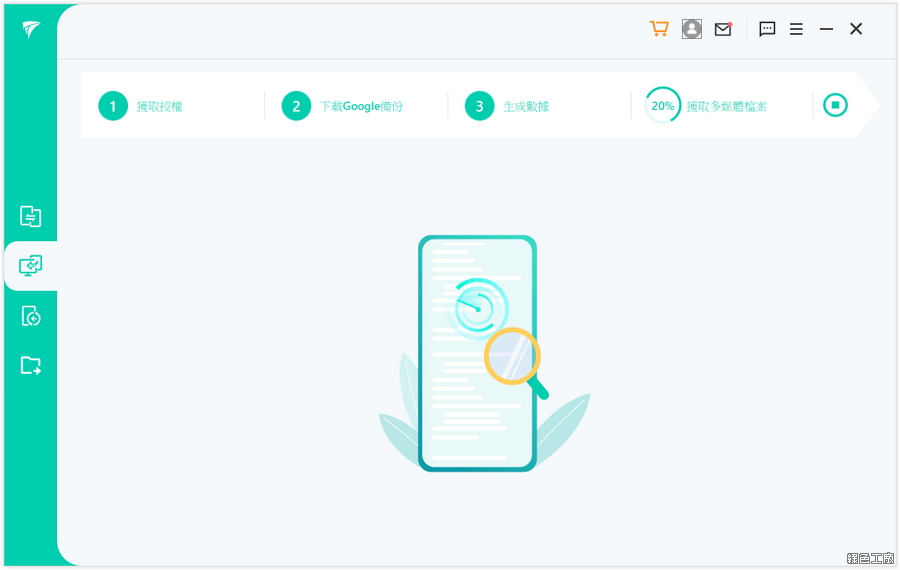 △ 我記得之前這工具無法讀取 Android 12 的資料,因此 Android 的轉移卡關了,不過現在透過 LINE 的備份檔案來使用,這招還真的不錯,也是可以讀取完整的聊天紀錄,可以輕鬆實現Android 12 LINE資料轉移。
△ 我記得之前這工具無法讀取 Android 12 的資料,因此 Android 的轉移卡關了,不過現在透過 LINE 的備份檔案來使用,這招還真的不錯,也是可以讀取完整的聊天紀錄,可以輕鬆實現Android 12 LINE資料轉移。 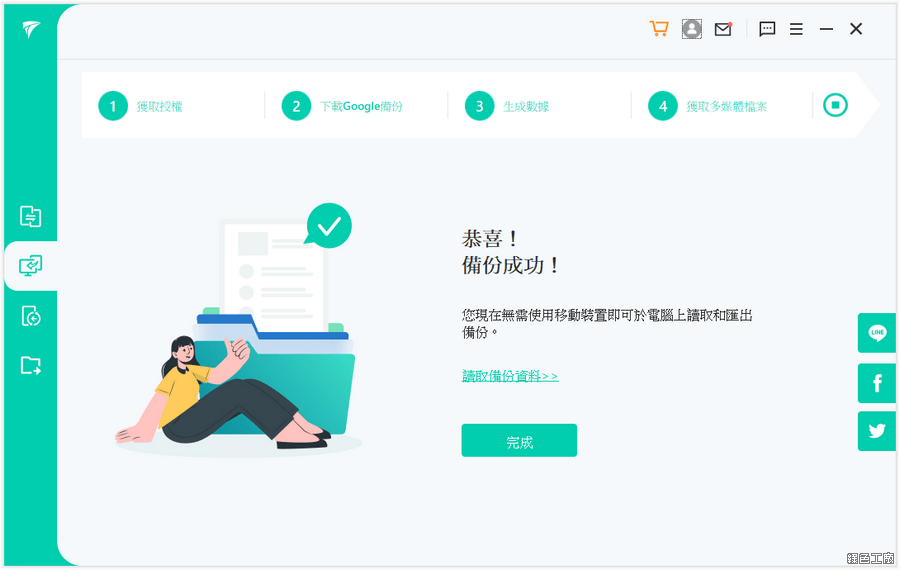 △ 看到以上畫面代表順利備份成功囉!
△ 看到以上畫面代表順利備份成功囉! 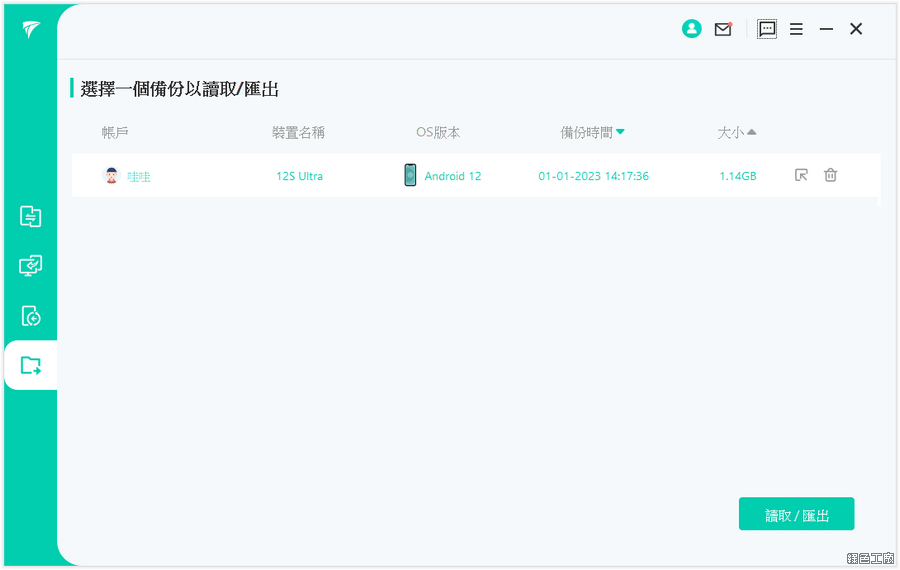 △ 之後就可以從備份檔案內找到備份內容,可以直接讀取會是匯出檔案。
△ 之後就可以從備份檔案內找到備份內容,可以直接讀取會是匯出檔案。 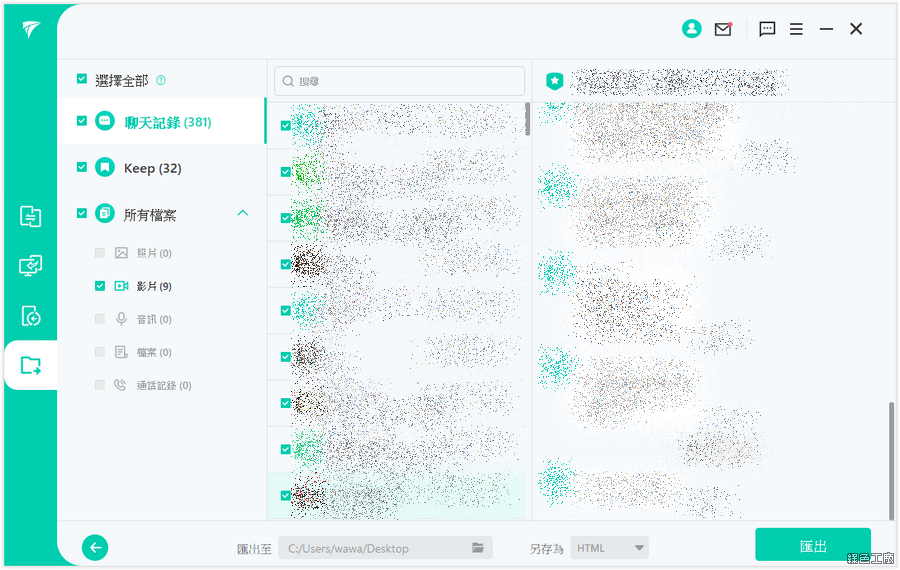 △ 讀取檔案可以看到所有聊天紀錄,這點就是比備份到雲端更方便的地方,其實只要有備份到電腦的話,也不用那麼執著手機轉移時所有資料都是一樣了,不是嗎?因為大多聊天紀錄也都是備查居多,放在手機裡面也是占據空間,不妨備份在電腦裡面就好。
△ 讀取檔案可以看到所有聊天紀錄,這點就是比備份到雲端更方便的地方,其實只要有備份到電腦的話,也不用那麼執著手機轉移時所有資料都是一樣了,不是嗎?因為大多聊天紀錄也都是備查居多,放在手機裡面也是占據空間,不妨備份在電腦裡面就好。 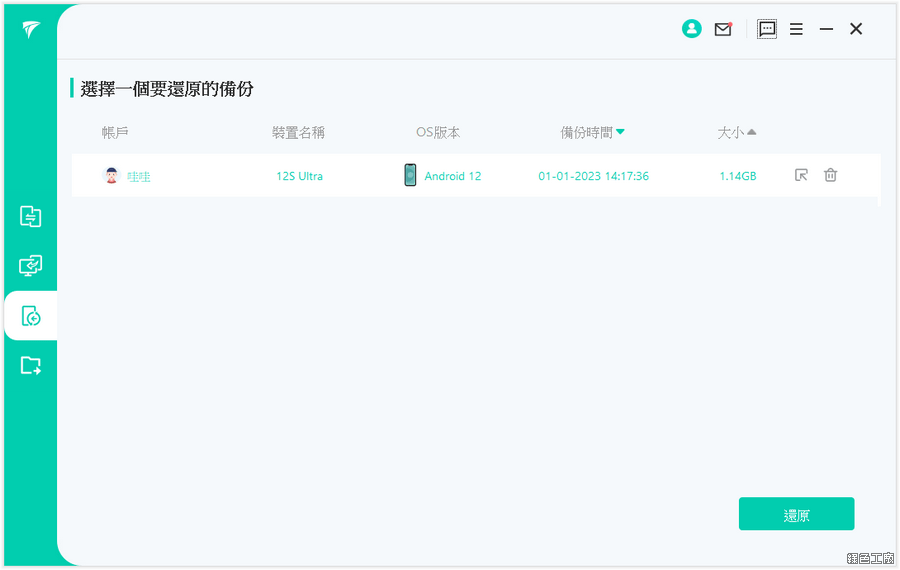 △ 備份的資料也可以直接還原到 iOS 或是 Android 裝置都方便的唷!以下是官方教學影片
△ 備份的資料也可以直接還原到 iOS 或是 Android 裝置都方便的唷!以下是官方教學影片
將 LINE 備份到電腦完全免費(iOS 與 Android LINE 均適用):https://youtu.be/9XCtjNQA1yU本篇文章簡單地與大家介紹了 LINE 從 Andorid 轉移到 iOS,也介紹了 LINE 如何免費備份到電腦,都可以透過 iMyFone iTransor for LINE 這款工具一次搞定,以前有些教學還步驟還頗複雜的,不過使用 iMyFone iTransor for LINE 來操作真的頗簡單的,而且所有流程步驟也都呈現得相當清楚,相信大家在使用上也可以很快速的上手,在這裡推薦給大家!此外目前這款工具 iTransor for LINE 個人方案終身版及商業版可享折上 9 折優惠,另外還將有抽盲盒,買一送一的活動,大家也可以多多參考囉!活動走這裡:https://tw.imyfone.com/deals/christmas-offer/

